 �@
�@
 �@
�@
 �@
�@

�@�DVB-T+DAB+FM USB �`���[�i�[��Ƃ������̂Ŕ̔�����Ă���USB�h���O��������܂��B�ꌩ����� USB�������[���ȂƎv����`������Ă��܂��B���Ƃ��Ƃ́A�f�B�W�^���e���r��M�p �iDVB-T��Digital Video Broadcast Terminal�j�Ƃ��č���Ă�����̂̂悤�ł��B�@���̏�����USB�X�e�B�b�N�́A�{����TV�`���[�i�[�Ƃ��Ă̎g�����ȊO�ɂ��A�Ƃ�ł��Ȃ����ݔ\�͂� ����悤�ł��B����̓p�\�R���ɃC���X�g�[��������p�̃��W�I�\�t�g�Ƃ̑g�ݍ��킹�ŁA24MHZ�`1800MHZ�� ���L�ш�I�[�����[�h�̎�M���ł���Ƃ������̂ł��B
�@���̂悤�Ȃ��炵���\�͂�������USB�X�e�B�b�N���A�킸����~������Ƃōw���ł��܂��̂ŁA���V�т� �����Ă݂鉿�l�͂���Ǝv���܂��B�Ƃ������ƂőO�u���������Ȃ�܂������A�ȉ����̊T�v�Ǝ�M�@�Ƃ��� �������邽�߂̓������@�ɂ��Ă��Љ�܂��B
 �@
�@
 �@
�@
 �@
�@

�@��̎ʐ^�͌��ݔ̔�����Ă���USB�X�e�B�b�N�̎�Ȃ��̂ł��B��ԉE�̐��i�̓]�b�N�X�Ƃ������[�J�[������ ���Ă��鏤�i�Ő��S�~�Ŕ����Ă��܂��B���̐��i�̃`���[�i�[�h�b�ɂ�FC0013�i����IC��RTL2832U)�����ڂ���Ă��܂����B �܂����̃]�b�N�X���i�͐�p��TV�\�t�g���g�p���č����̃����Z�OTV��������M�\�ł��B
�@�E����2�Ԗڂ̗ΐF�̂��̂̃`���[�i�[�h�b�́AR828D���g�p����Ă��܂����B���W�I�\�t�g��HDSDR�Ŏg�p���� �ꍇ�́A���^�C�v��ExtIO_RTL.dll�ł͓��삵�܂���ł����B�ŐV��ExtIO_RTL2832.dll�ɕύX�����Ƃ���A���Ƃ� ���삷��悤�ɂȂ�܂����B
�@���Q�̐��i�͐��N�O�܂ł͐�~�ȉ��Ŕ̔�����Ă��܂������A�I�[�����[�h�L�ш��M�@�Ƃ��Ďg���邱�Ƃ� �킩��A�}�ɐl�C���o���̂��A���݂͒l�オ�肵1500�~�O��Ŕ̔�����Ă���悤�ł��B
�@���i�Ƃ��Ă̓A�}�]����YAHOO�̃l�b�g�I�[�N�V�����Ŕ����Ă��܂��̂ŁA��r�I�ȒP�ɓ���ł��܂��B���� �̊���U�p�̐��������肵�����̂Ɍ������ꂽ���̂�A24MHZ�ȉ�����M�\�Ƃ������i�Ƃ��������Ă��܂��B ���V�ђ��x�Ŏg���ꍇ�́A�ڈ��Ƃ���R820T2���g�p����Ă��Ēl�i����Ԉ������̂ŏ\���ł��B
�@���̎ʐ^��USB�X�e�B�b�N�̓������ʂ����ʐ^�ł��B���ɔz�u����Ă���h�b�������p�h�b�ł��B���̕����ɂ� �ǂ�USB�X�e�B�b�N�ɂ�RTL2832U���g�p����Ă��܂��B�t�ɂ���RTL2832U�����ڂ���Ă��Ȃ�USB�X�e�B�b�N�ł� ���W�I�\�t�g���g���Ȃ��Ƃ������ƂɂȂ�܂��B
�@��̉E�ɔz�u����Ă���h�b���`���[�i�[�h�b�ł��B���ڂ���Ă���`���[�i�[�h�b�͐��i�ɂ���Ă܂��܂��ŁA ��܂��ɉ��L�̕\�ɋL�ڂ��ꂽ�A�����ꂩ�̂h�b���g�p����Ă���悤�ł��B���̃`���[�i�[�h�b�̎�ނɂ���Ď�M �\���g���͈͓��ɍ�������܂��B
�@�e�`���[�i�[�h�b�̎�M�\���g���͉��L�̕\�̂Ƃ���ł��B���ݎg�p����Ă���`���[�i�[�h�b��R820T�܂���R820T2�� �嗬�̂悤�ł��B�e�`���[�i�[�̊��x���ɂ��ẮA�킽���������Ă���S��ނ�137MHZ�т̋C�ۉq���̎�M�摜�Ŕ��f���� ���ʂł́AFC0013��R828D��R820T��R820T2�ɂȂ�܂����B����FC0013�͎c��̂R�ɔ�ׂ�Ɩ��炩�Ɋ��x�����Ɗ����܂����B
�@
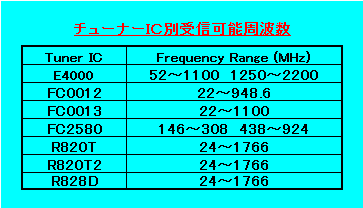
�i���Q�l���@DVB-T+DAB+FM USB�`���[�i�[�̉�H�}�ɋ�����������̕��͉��L�u���O�Ō��J����Ă��܂��j
�Րl����̃u���O�@�i�`���[�i�[IC(R820T)�ƕ����pIC(RTL2832U)�̉�H�}�����邱�Ƃ��ł��܂��j
���ڂ���Ă���h�b�̊m�F���@
�@�w���������i�ɓ��ڂ���Ă���`���[�i�[�h�b�ƕ����h�b�����Ȃ̂��̊m�F���@�ɂ��Ăł����A��Ԍ��n�I�ȕ��@�͂R�O�{���x�� �Ɩ��t�g�勾�Ō���ƈ�ڗđR�ł��B���̎ʐ^�͊g�勾�łh�b���m�F���Ă���Ƃ���ł��B�i�����̊g�勾�̓A�}�]����400�~���x�� �̔�����Ă��܂��j�@
�@
�@
�@�p�\�R����ʏ�Ŋm�F������@������܂��B�����p�h�b��RTL2832U�ɂ��ẮA�X�^�[�g���R���g���[���p�l�����V�X�e�����f�o�C�X �}�l�[�W���[�����ɊJ���ƁA���̍��[�̉�ʂŊm�F�ł��܂��B�`���[�i�[IC�́A���W�I�\�t�gSDR���ł�Cofigure Souce��ʁAHDSDR�ł� ExtIO��ʂ����ꂼ��J���Ɗm�F�ł��܂��B���̉E�Q�͂��̊m�F��ʂł��B
�@R820T��R820T2�͂ǂ����R820T�Ƃ��ĕ\������܂��̂ŁA��L�̊m�F���@�ł͂ǂ��炩���f�ł��܂���BR820T2�̕�����p�f�o�C�X�ŁA R820T���S/N���ǍD�Ƃ̂��Ƃł��̂ŁA�m�肽���Ƃ���ł����A����ɂ��Ă͎c�O�Ȃ���g�勾�ɂ�锻�ʂ��K�v�ł��B
�@
�@
�@
�@�ڑ����@�Ƃ����قǑ傰���Ȃ��̂ł͂Ȃ��A�X�e�B�b�N���p�\�R����USB�|�[�g�ɍ����݃A���e�i����ڑ����邾���ł��B������O�� ���삳����p�\�R���ɁAZadig�i�U�[�f�B�O�j�ɂ��h���C�o�[�̑g���݂ƃ��W�I�\�t�g�̃C���X�g�[����Ƃ��ʓr�K�v�ł��B�A �@
�@ �@
��M�@�Ƃ��ē��삳���邽�߂̍��
�@��M�@�Ƃ��ē������邽�߂ɂ́A��܂��Ɏ��̂悤�ȍ�Ƃ��K�v�ł��B�@Zadig�̃_�E�����[�h��Zadig���g�p�����h���C�o�[�̑g���݇A���W�I �\�t�g�̃_�E�����[�h�ƃC���X�g�[���ł��B�@���W�I�\�t�g�͉���ނ�����悤�ł����A�킽���͑�\�I�ȢSDR����ƢHDSDR����C���X�g�[�����A���HDSDR���D��� �g�p���Ă��܂��B���p�ł��郉�W�I�\�t�g�ɂ��ẮA���L�̃T�C�g�Ō��邱�Ƃ��ł��܂��B�����̂�����̓`�F�b�N���Ă݂Ă��������B
���W�I�\�t�g�Ƃ��Ďg�p�ł�����̂��f�ڂ���Ă���T�C�g
RTL-SDR.COM�̃z�[���y�[�W
�@�h���C�o�[�C���X�g�[���p��Zadig�ƃ��W�I�\�t�g��SDR#�͢AIR SPY��̃T�C�g����_�E�����[�h�ł��܂��B�܂�HDSDR�ɂ��ẮAHDSDR�̃z�[���y�[�W���� �_�E�����[�h�ł��܂��B
Zadig��SDR#�̃_�E�����[�h�O�̍��
�@�����̂��߂̕K�v�ȍ�Ƃɂ��ẮA�t�@�C���Ǘ����𗝉��������ɂ͢�ŕ@�����������悤�Ȑ�����܂� AIRSPY�̃T�C�g����WindowsSDR�\�t�g�E�G�A�[�p�b�P�[�W���_�E�����[�h���A�𓀂��ăC���X�g�[���o�b�`�����s����B����ɁA�p�b�P �[�W����Zadig�����s����USB�h���O���̃h���C�o�[��g�ݍ��ށB�ŏ\����������܂��A���̐̂̂킽���̂悤�ɉ𓀂͂ǂ� �悤�ɂ���̂���������Ȃ����̂��߂ɁA�����ڂ����������邱�Ƃɂ��܂����B�@���̂悤�Ȃ��Ƃ���A�e��Ƃ̋�̓I�e��ʃR�s�[�����Ɍf�ڂ��܂��̂ŁA���X���߂̐����ɂȂ��Ă��܂��B��L�̢�ŕ@����������������� ��Ƃ��ł�����́A�K���ɓǂݔ���Ă��������B
�@�h���C�o�[��W�I�\�t�g�̃_�E�����[�h�O�ɁA�\�t�g�E�G�A�[�̎��[�t�H���_�[�����O�ɍ���Ă��������A���Ƃ̍�Ƃ��y�ɂȂ�܂��̂ŁA ������ɂ��������܂��B����Ȃ��̕K�v�Ȃ��Ǝv������̓A�N�Z�X��݂̂��Q�Ƃ����Ƃ�i�߂Ă��������B �i���Ȍ�̑���͎��ȐӔC�ł��肢���܂��j
�t�H���_�[�쐬�̎菇
�@
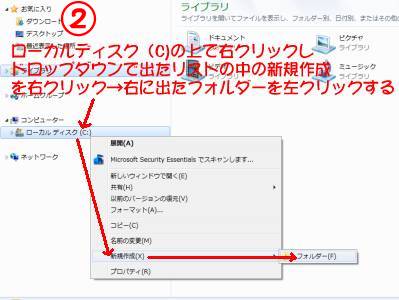
�@
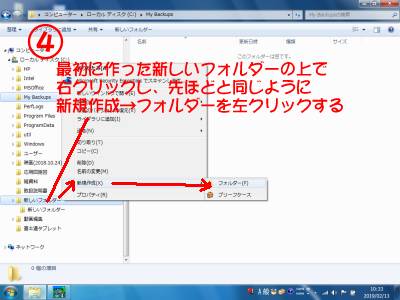
�@
�@
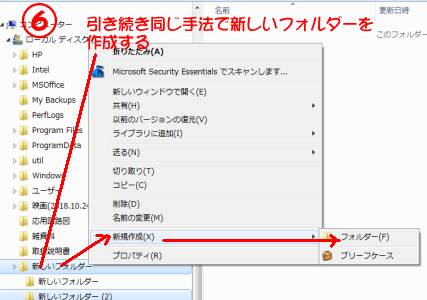
�@
�@
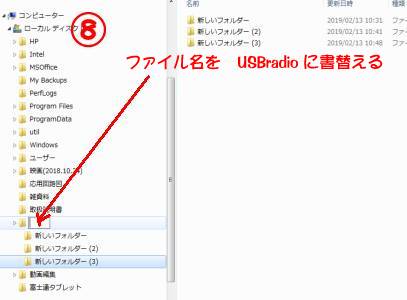
�@
�@
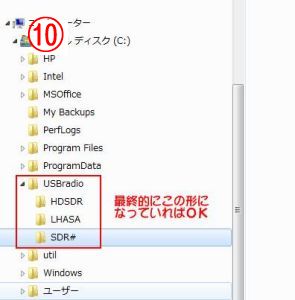
�𓀃\�t�g�̃_�E�����[�h�ƃC���X�g�[���菇
�@AIR SPY����_�E�����[�h����t�@�C����Zip�t�@�C���i���k�t�@�C���j�ɂȂ��Ă��܂��̂ŁA������𓀂���\�t�g�̎��O�C���X�g�[�� ���K�v�ɂȂ�܂��B��������O��ƂƂ��Đ�Ɏ��s���Ă����܂��B�ȉ����k�t�@�C���̉𓀃\�t�gLHASA�̃_�E�����[�h�A����уC���X�g�[�� ���@�ɂ��Đ������܂��B
�𓀃\�t�g(LHASA)�̃_�E�����[�h�T�C�g
���̓m�̃z�[���y�[�W
�@
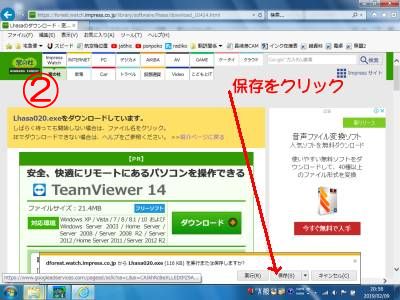
�@

�@
�@
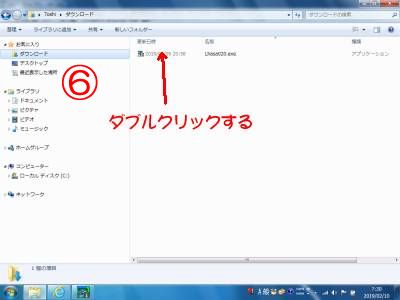
�@
�@

�@
�@


�@�ȏ�̑����Zip�t�@�C���̉𓀏����̊֘A�Â����ł�������܂��̂ŁA�Ȍ��Zip�t�@�C�����f�B�X�N�g�b�v��ɂł��Ă���LHASA�A�C�R���̏�� �����Ă����ƁA�������O�̐V�����t�H���_�[���쐬����A�t�@�C�����𓀏�������܂��B
�@ Zadig�ƃ��W�I�\�t�g�̃_�E�����[�h�ƃC���X�g�[��
�@�O���܂ł̍�ƂŃ_�E�����[�h�t�@�C���̒u���ꏊ�̏������������A�t�@�C���̉𓀍�Ƃ��ł�����������Ă��܂��̂ŁA�����_�E�����[�h���̕��@�ɂ��� ���������܂��BZadig�ƃ��W�I�\�t�g�̃_�E�����[�h�T�C�g �@
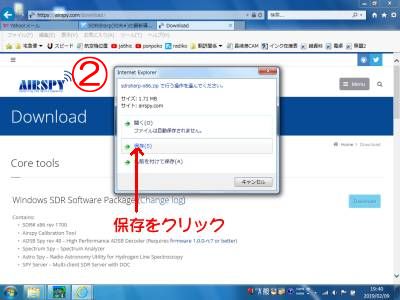
�@

�@
�@

�@

Zadig�ɂ��h���C�o�[�̑g����
�@�O���܂ł̑���Ń��W�I�\�t�gSDR#�̃C���X�g�[���͊������Ă��܂��B��������SDR#���N�����������Ƃ���ł����A�����ЂƂ� �d�v�ȍ�Ƃ��c���Ă��܂��B�����Zadig���g�����h���C�o�[�̑g���ݍ�Ƃł��B�@���L�̍�Ƃ�USB�X�e�B�b�N�̃h���C�o�[��g�ݍ��݂܂��̂ŁA���O��USB�X�e�B�b�N���p�\�R���� USB�|�[�g�ɍ�������A���L�̑�����s���Ă��������B
�@
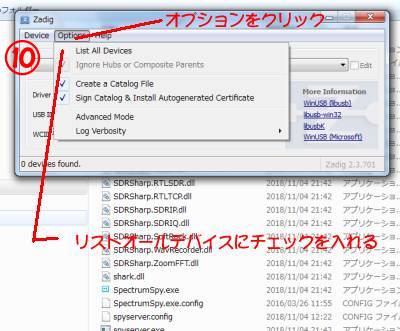
�@
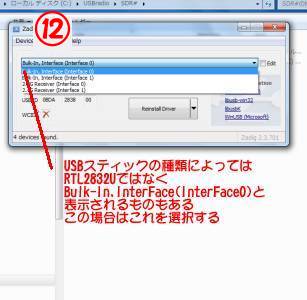
�@
�@

�@
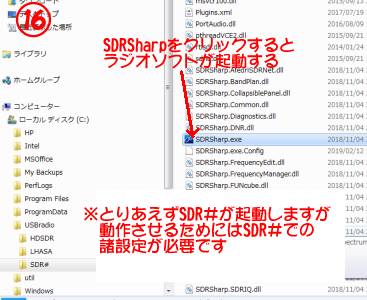
�@
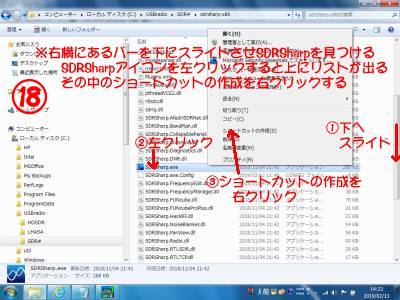
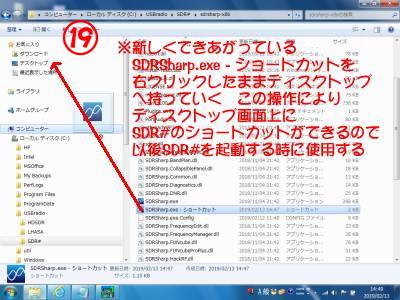
�@�ȏ�A���X�Ƃ��������ł������A�Ƃ肠�������W�I�\�t�gSDR#���N���ł����ԂɂȂ��Ă���͂��ł��B�킽���̐����̂܂�������A �s�K�ɂ��Ă��܂��N���ł��Ȃ������ꍇ�́A���̌��Ɋւ��Đ�������Ă���z�[���y�[�W������������܂��̂ŁA�������Q�l�� ����Ȃ���Ȃ�Ƃ��N���ł���悤�ɂ��Ă��������B
�@���W�I�\�t�g�����܂��N���ł����Ƃ����ꍇ�A���̃X�e�b�v�Ƃ���SDR����ʏ�ŏ��ݒ肪�K�v�ł��B����ɂ��ẮA �킽�����g�����܂�ڂ�������܂���̂ŁA�ڂ�����������Ă���T�C�g�����L�ł��Љ�܂��B���̃T�C�g���Q�Ƃ���SDR#�����܂� �����悤�ɂ�����Ă��������B�i�����S�ȑ��͖{��̎蔲���ł��݂܂���j
SDR#�̐ݒ�Ɋւ���ڍא���������T�C�g �@����L�̢�䂤�����̃p�p����̃u���O���RTL SDR�Ɋւ��鏑�����݂���������A�����Əڂ����m�肽���Ǝv������́A�֘A������ �܂߂Đ���Q�l�ɂ���邱�Ƃ��������߂��܂��B
SDR#������
�@�Ō�Ƀ��W�I�\�t�gSDR#�̓����ʂ����Љ�܂��B27MHZ��(AM)����M���Ă��܂��B�d�g���o�Ă���Ƃ���Ƀ}�[�J�[�������A �X�y�A�i���ɐM�����\������Ă���̂������Ă��܂��B
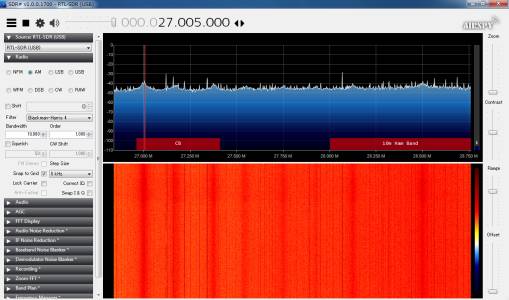
 �z�[���y�[�W�ɖ߂�
�z�[���y�[�W�ɖ߂�